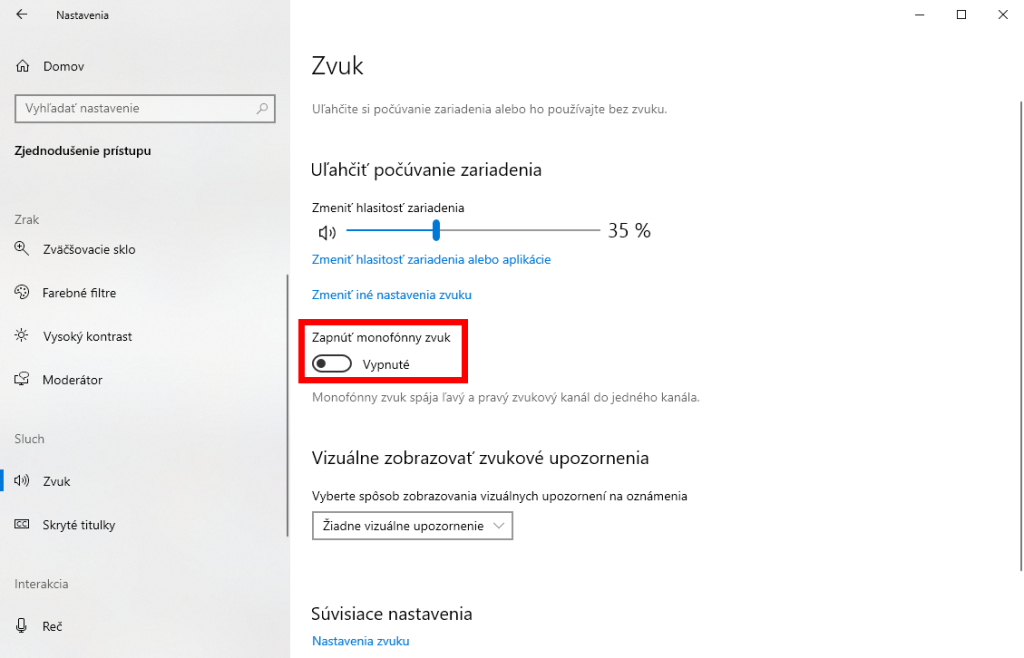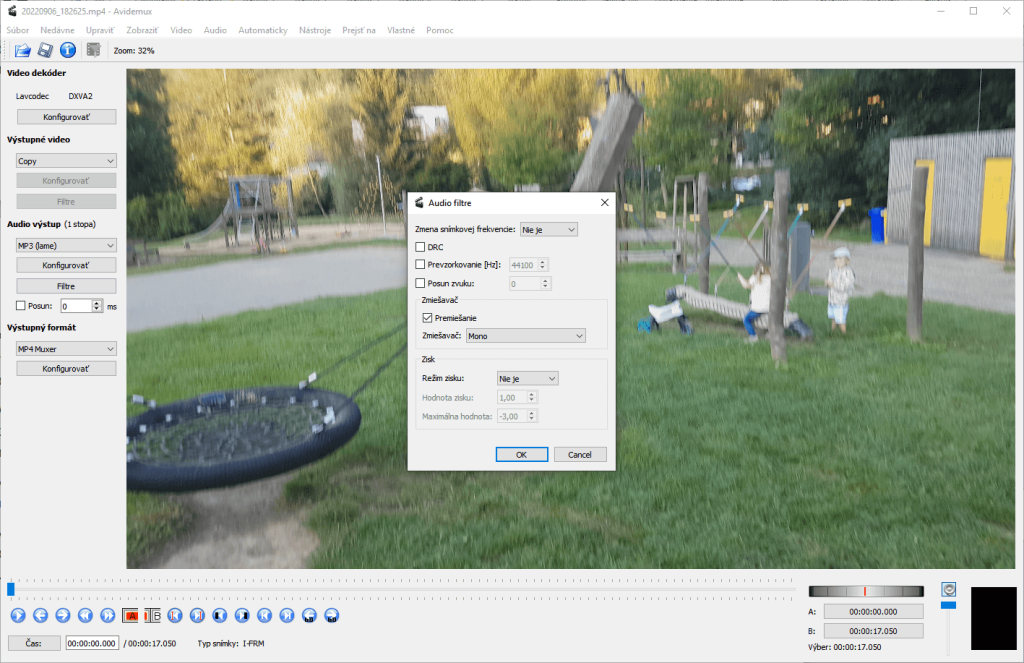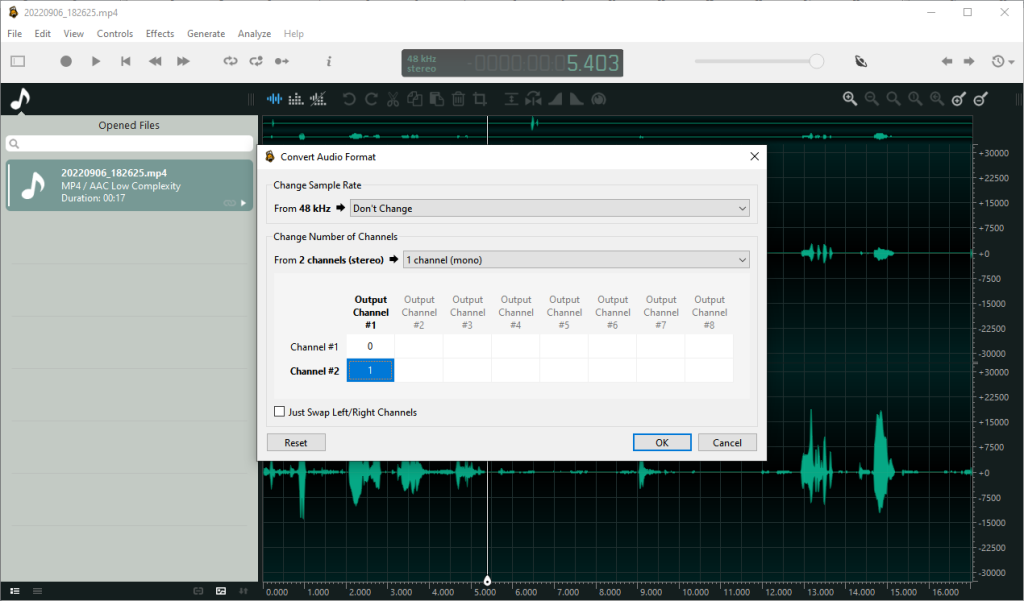Čo robiť s pokazenou stereo stopou, ktorá má zvuk len v jednom slúchadle alebo reproduktore
Otázka čitateľa: Na mojom smartfóne sa pred nejakým časom poškodil horný mikrofón. Keď som to zistil, dal som ho opraviť, avšak problémom je, že za zhruba pol roka, keď bol pokazený, mám nahratých desiatky videí svojho malého syna, ktoré majú zvuk len v jenom zvukovom kanáli.
Keď video prehrávam na telefóne, tak si to ani neuvedomím, pretože všetok zvuk ide z malého priestoru. Keď ale videá pozerám na počítači, je to poriadne otravné, obzvlášť ak mám na ušiach slúchadlá. Všetko počuť len v pravom uchu a videá sa nepríjemne pozerajú. Dajú sa súbory nejako opraviť tak, aby sa zvuk z pravého kanála prehrával v oboch slúchadlách, ako mono? Viem, že sa videá dajú prekonvertovať, ale rád by som sa tomu vyhol, aby som im neznižoval kvalitu.
Možností je niekoľko a sú celkom bezproblémové, pričom žiadnu video ani zvukovú kvalitu pri nich nestratíte.
JEDNORAZOVÉ RIEŠENIE
Windows ako taký vie na požiadanie zliať zvuk z oboch kanálov do jedného priamo pri prehrávaní.
To má význam v prípade, že na takúto poškodenú audiostopu narazíte napríklad na YouTube videu, ktoré si chcete so slúchadlami prehrať a netrpieť pri tom bolesťami hlavy a nepríjemnými pocitmi.
V prípade, že taká situácia nastane, otvorte Nastavenia Windows a prekliknite sa na sekciu „Zjednodušenie prístupu“. V ľavej časti okna následne vyberte kategóriu „Ďalšie možnosti“, kde posunutím aktivujte jazdec položky „Monofónny zvuk“.
Zvuk ľavého a pravého kanála sa v tom momente zleje do jednej spoločnej stopy. Ak je teda napríklad ľavý kanál celkom tichý a pravý plný zvuku, vo výsledku budete počuť z ľavého a pravého slúchadla totožný zvuk, určený pôvodne len pre pravú stranu.
Ked takéto nešťastne vytvorené video dopozeráte, jazdca monofónneho zvuku prepnite nazad do neaktívnej podoby, čím sa vrátite k stereo či viackanálovému zvuku, ktorý máte štandardne nastavený.
Toto riešenie je systémové a aktivuje sa všade, bez ohľadu na to, aký ovládač zvukovej karty používate, aký audio prehrávač je práve spustený, alebo aký internetový prehrávač video prehráva on-line.
TRVALÉ RIEŠENIE PRI NEPOŠKODENEJ UTLMENEJ STOPE
V prípade, že sú takto poškodené vaše vlastné súbory, je pravdaže lepšie vyriešiť situáciu natrvalo. Videa ako takého sa pri tomto procese nemusíte vôbec chytať, takže sa nemusíte obávať straty kvality.
Konvertujete len zvukovú stopu, zo sterea na mono, pričom ak použijete dostatočne vysoký dátový tok, bude celkom nereálne, aby ste počuli akúkoľvek stratu kvality.
Pre použitie nasledovného riešenia je však dôležité, aby v poškodenom zvukovom kanáli neboli žiadne ruchy. Inak povedané, dá sa použiť vtedy, keď počujete zvuk len z pravého slúchadla, zatiaľ čo v ľavom je ticho (alebo naopak).
Ak je to váš prípad, zvuk stačí len zliať do spoločnej mono stopy. Použiť k tomu môžete bezplatný program Avidemux, ktorý si môžete stiahnuť na adrese https://avidemux.sourceforge.net.
Ide o slobodný projekt s otvoreným zdrojovým kódom, bez akýchkoľvek háčikov. Aj napriek historickému názvu je program neustále vyvíjaný a podporuje všetky moderné video aj zvukové formáty.
Po spustení do neho svoje video pretiahnite myšou, pričom sa uistite, že na paneli vľavo je pri video stope nastavený parameter „copy“, čo znamená, že video sa do nového opraveného súboru len prekopíruje bez akéhokoľvek dotyku.
V sekcii audiovýstupu naopak nastavte konverziu, napríklad na kodek MP3 (lame), pričom tlačidlom konfigurovať nastavte dátový tok (prenosovú rýchlosť) na 256 kB/s, prípadne 320 kB/s, pri ktorom už nebude možné reálne počuť pokles kvality z vašej pôvodnej stopy.
Následne kliknite v rovnakej sekcii zvuku na tlačidlo „Filtre“, kde zaškrtnite možnosť zmiešavania a vyberte „mono“. Zvuk sa tým zleje do jednej spoločnej stopy pre obe slúchadlá/reproduktory.
Následne si už len vyberte kontajner, v ktorom video chcete mať, čo je obvykle MP4, ako malo pôvodné video natočené smartfónom (nič vám nebráni použiť ani MKV) a kliknite na menu Súbor/Uložiť.
Obvykle je hotovo takmer okamžite a prakticky ide len o čas, ktorý váš HDD/SSD bude potrebovať na vytvorenie novej kópie súboru. Konverzia MP3 je totiž značne rýchla a nenáročná.
TRVALÉ RIEŠENIE PRI POŠKODENEJ STOPE
V prípade, že vo videu je zvuk v jednom kanáli dobrý a v druhom počujete nejaké praskanie, šum, alebo nejaké dunenie, jednoduché zliatie stopy do mono zvuku je nevhodné.
Permanentne by ste si totiž zarušili a znehodnotili aj tú dobrú stopu.
V takomto prípade je nutné, aby ste zvukovú stopu otvorili v pokročilom zvukovom editore, zlú polovicu odstránili a až následne použili tú dobrú stopu z jedného kanála na vytvorenie spoločnej mono stopy.
Môžete k tomu použiť bezplatný softvér Ocenaudio, ktorý si môžete stiahnuť na adrese www.ocenaudio.com/download. K dispozícii je aj „portable“ verzia (64-bit), ktorú nemusíte inštalovať a stačí keď si ju rozbalíte a spustíte.
Do programu pretiahnite myšou rovno svoj video súbor, pričom uvidíte oba kanály jeho zvukovej stopy. Ľavá stopa je v hornej časti, pravá v dolnej. Aj keď sa môžete uistiť samostatným prehraním každej, obvykle už na samotnej zvukovej krivke dobre vidieť, ktorá je tá poškodená.
Následne kliknite na menu Edit/Convert Sample type. Otvorí sa nové okno, v ktorom zvoľte možnosť „1 channel (mono)“, na zliatie zvuku. Uvidíte, že program v základe označí, že zliatie prebehne formou 50/50 (0,5 / 0,5). To ale nechcete a ručne tieto hodnoty prepíšte na 0 a 1, pričom nulou prispeje ten poškodený kanál, zatiaľ čo ten dobrý všetkým.
Následne kliknite na OK a súbor si uložte napríklad do MP3 formátu.
Zostáva už len skombinovať ho spolu s videom s pomocou už spomenutého programu Avidemux. Video v ňom otvorte a uistite sa, že videostopa je nastavená na kopírovanie.
Následne kliknite na menu Audio/Vybrať stopu, pričom tú existujúcu kliknutím vymeňte za tú novú editovanú (stlačením možnosti Pridať audio stopu, ktorá tú pôvodnú nahradí).
Konverzia nie je potrebná. V tomto prípade už je všetko hotovo a video a zvuk budete len kopírovať do nového MP4 súboru, takže stačí už len kliknúť na Súbor/uložiť.
Prečítajte si aj:
Podobné články

Nothing tento rok predstaví špičkové audio produkty

Sony má nové riešenie na zvuk (nielen) k televízoru

Konečne: Známa audio značka vyriešila obrovský problém